Ha iPhone és Mac vagy iPad készüléke van, telefonszámát összekapcsolhatja iCloud-fiókjával, hogy mindkét eszközön ugyanarról a számról küldjön és fogadjon hívásokat és üzeneteket.
Tartalomjegyzék
Új vagy meglévő szám hozzáadása iOS rendszeren
Győződjön meg arról, hogy eszközei ugyanabba az iCloud-fiókba vannak bejelentkezve, hogy minden megfelelően szinkronizálódjon.
A folyamat minden iOS-eszközön ugyanaz, de először engedélyeznie kell a meglévő számát az iPhone-on. Telefonján nyissa meg a Beállítások alkalmazást.
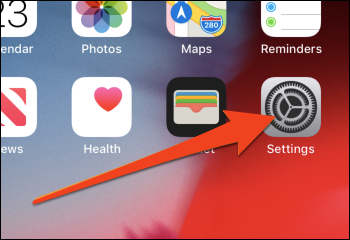
Érintse meg az „Üzenetek” kategóriát.

Győződjön meg arról, hogy be van jelentkezve, és be van kapcsolva az iMessage. Görgessen le, és koppintson a „Küldés és fogadás” elemre.

Előfordulhat, hogy itt egy felszólítás jelenik meg, amely arra kéri, hogy jelentkezzen be Apple ID azonosítójával az iMessage szolgáltatással való használatához. Ha igen, jelentkezzen be.
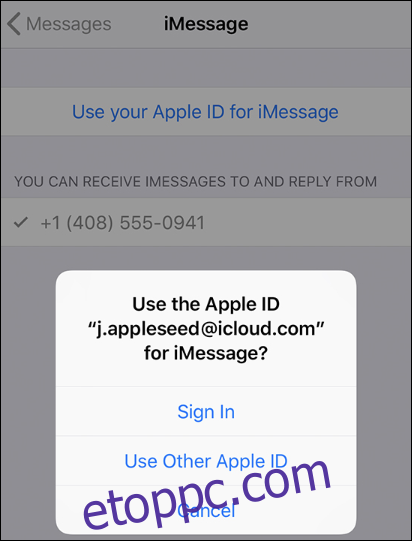
Miután bejelentkezett, győződjön meg arról, hogy telefonszáma be van jelölve a „Kaphat iMessage-üzeneteket a következő címre és válaszolhat” részben. Ha igen, akkor minden rendben van az iMessage szolgáltatással.
A FaceTime-ot még mindig be kell állítani. Menjen vissza a fő Beállítások ablakba, és érintse meg a FaceTime beállításait.
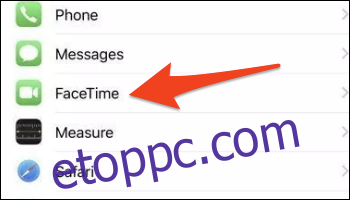
Győződjön meg arról, hogy az Apple ID-jét használja a FaceTime-hoz, és engedélyezze a számát a „FaceTime elérhetősége:” alatt.

Most, hogy iPhone-ja megosztja a telefonszámát, ugyanazokat a beállításokat engedélyezheti iPaden vagy iPod Touchon az üzenetek szinkronizálásához az eszközök között.
Adja hozzá telefonszámát macOS rendszeren
Most, hogy telefonja be van állítva, áttérhet Mac számítógépére. Nyissa meg a Messages alkalmazást, és be kell jelentkeznie, ha még soha nem használta. Nyissa meg az Üzenetek beállításait a Command+Comma billentyűkombináció megnyomásával vagy a felső menüsor „Üzenetek” legördülő menüjének „Beállítások” kiválasztásával.
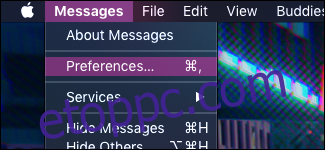
Ha helyesen állította be telefonját, a telefonszámát az „Üzenetekért a következő címen érheti el” részben látnia kell. Valószínűleg alapértelmezés szerint engedélyezve lesz.

Ezzel elküldi a Mac számítógépére az összes iMessage-t az Ön telefonszámára. Ez azonban nem vonatkozik a szöveges üzenetekre; ehhez engedélyeznie kell a szöveges üzenetek továbbítását.
A FaceTime esetében a folyamat ugyanaz. Nyissa meg a FaceTime beállításait, és ugyanazt az ablakot fogja látni egy jelölőnégyzettel a telefonszáma mellett.

Ezzel összekapcsolja telefonját és Mac-jét a FaceTime-hívásokhoz, de ha mobilhívásokat szeretne fogadni Mac számítógépén, engedélyeznie kell a hívásátirányítást.
Szám eltávolítása
Szám eltávolításához törölje a jelet a mellette lévő jelölőnégyzetből az iMessage és a FaceTime beállításaiban az eltávolítani kívánt eszközön. Ezzel megakadályozza, hogy a jövőben hívásokat és SMS-eket fogadjon az eszközön.
Ha teljesen el szeretné távolítani az iCloud-fiókjából, akkor ki kell kapcsolnia iPhone-járól. Ha nincs meg a telefonja (például ha eladta anélkül, hogy először törölte volna, vagy ha ellopták), megváltoztathatja az Apple ID jelszavát, hogy a telefont kijelentkezésre kényszerítse. Bár ellopott telefon esetén mindig törölheti azt távolról a Find My iPhone segítségével, amely közben megoldja a problémát.

